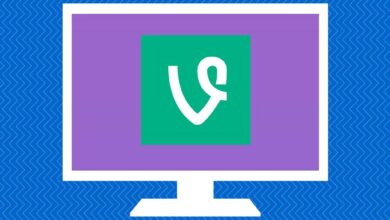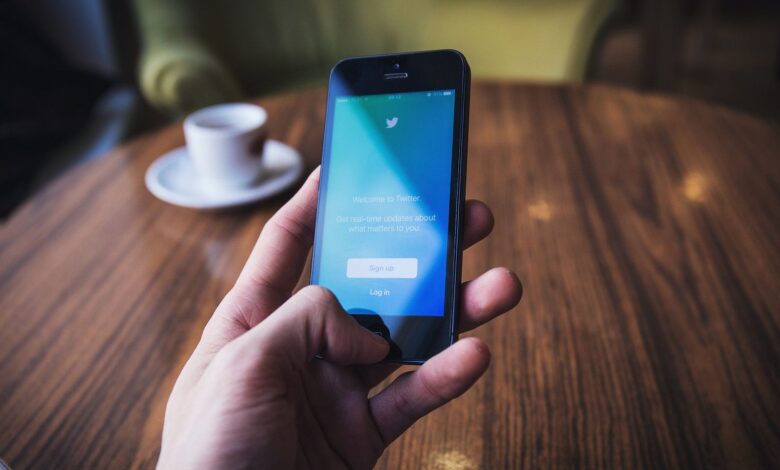
Début 2016, Twitter a mis en place une nouvelle fonctionnalité alimentée par le moteur de recherche GIF le plus populaire du web (Giphy) et une plateforme de clavier GIF populaire (Riffsy) pour apporter le partage GIF intégré à Twitter.
Twitter soutenait déjà depuis un certain temps les GIF animés en ligne dans les flux des utilisateurs, mais cette nouvelle extension visant à promouvoir encore plus le partage des GIF a pour but de rendre encore plus facile et plus amusant le tweet avec des images animées. Vous n’aurez même pas besoin de quitter Twitter pour le faire.
Contenu
Pourquoi partager les GIF sur Twitter ?
Alors pourquoi voudrait-on partager un GIF sur Twitter plutôt qu’une image ou une vidéo standard ? Eh bien, voici quelques bonnes raisons :
- Les GIF peuvent raconter des histoires mieux que les images standard
- Contrairement aux vidéos, que vous devez regarder, les GIF font passer le message en silence, automatiquement et en quelques secondes seulement avant de revenir au début.
- Les GIF aident les utilisateurs à exprimer leurs émotions et leurs réactions avec plus de précision
- Les GIF attirent instantanément l’attention des utilisateurs, ce qui signifie que vos tweets se distinguent mieux et suscitent plus d’interaction.
Dans l’ensemble, les GIF sont tout simplement très divertissants et amusants à utiliser sur pratiquement toutes les plateformes de réseaux sociaux qui les soutiennent.
La fonction de partage des GIF de Twitter est disponible à la fois sur Twitter via un navigateur web et sur l’application mobile Twitter. Les images suivantes montrent le partage de GIF sur l’application, mais vous pouvez suivre exactement les mêmes étapes sur le web.
Utilisez la fonction de recherche pour trouver un GIF spécifique
Si vous ne trouvez pas le GIF parfait en parcourant les catégories, vous pouvez également effectuer une recherche spécifique en tapant un mot-clé ou une phrase dans le champ de recherche situé en haut.
Par exemple, si vous tapez « chatons » dans le champ et que vous lancez une recherche, tous les GIF qui ont été marqués avec ce mot-clé apparaîtront dans vos résultats. Vous pouvez alors les faire défiler et sélectionner le GIF du chaton que vous voulez inclure dans votre tweet.
Sélectionnez le GIF de votre choix, ajoutez une légende et tweetez le !
Touchez ou cliquez sur le GIF que vous souhaitez utiliser et il sera automatiquement inséré dans votre tweet. Notez que l’ajout d’un GIF n’affectera pas la limite de caractères de votre tweet et que vous pouvez toujours appuyer sur le X dans le coin supérieur droit du GIF pour le supprimer si vous changez d’avis.
Ajoutez une légende optionnelle en la tapant au-dessus du GIF et vous êtes prêt à la tweeter à vos adeptes ! Une fois qu’il aura été tweeté, il apparaîtra en ligne sur votre flux de profil et dans le flux d’accueil des utilisateurs qui vous suivent pour voir vos tweets.
Ce serait bien si Twitter apportait des fonctionnalités supplémentaires qui permettraient aux utilisateurs de préférer certains GIF afin que vous puissiez facilement trouver vos GIF préférés ou les enregistrer pour les utiliser plus tard. Vous pouvez le faire avec un compte d’utilisateur ordinaire sur Giphy, mais jusqu’à présent, cette fonction n’a pas été intégrée à Twitter et rien ne permet de dire si elle sera ajoutée à l’avenir.
Vous ne pouvez pas non plus insérer plus d’un GIF par tweet en utilisant la fonction GIF. Bien que Twitter vous permette d’inclure jusqu’à quatre images normales dans un tweet en utilisant la fonction image, la fonction GIF est limitée à une seule.